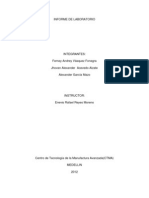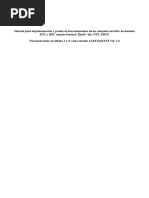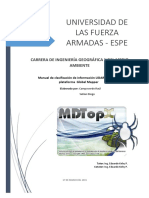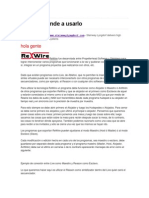0 calificaciones0% encontró este documento útil (0 votos)
5 vistasTarea Entregable 4
Tarea Entregable 4
Cargado por
dest262001Copyright:
© All Rights Reserved
Formatos disponibles
Descargue como PDF, TXT o lea en línea desde Scribd
Tarea Entregable 4
Tarea Entregable 4
Cargado por
dest2620010 calificaciones0% encontró este documento útil (0 votos)
5 vistas4 páginasDerechos de autor
© © All Rights Reserved
Formatos disponibles
PDF, TXT o lea en línea desde Scribd
Compartir este documento
Compartir o incrustar documentos
¿Le pareció útil este documento?
¿Este contenido es inapropiado?
Copyright:
© All Rights Reserved
Formatos disponibles
Descargue como PDF, TXT o lea en línea desde Scribd
Descargar como pdf o txt
0 calificaciones0% encontró este documento útil (0 votos)
5 vistas4 páginasTarea Entregable 4
Tarea Entregable 4
Cargado por
dest262001Copyright:
© All Rights Reserved
Formatos disponibles
Descargue como PDF, TXT o lea en línea desde Scribd
Descargar como pdf o txt
Está en la página 1de 4
ASO-S. UD 4 – Administración del servicio de directorio de Windows. Parte 1: Dominios.
GUIÓN DE LA TAREA ENTREGABLE 4:
PRÁCTICA DE INSTALACIÓN DEL DIRECTORIO ACTIVO EN WINDOWS SERVER 2019 CON
INTERFAZ GRÁFICA.
Primera parte: Dominios.
Objetivos
1. Conocer y configurar el directorio activo y el controlador de dominio.
2. Instalar un servidor DNS.
Proceso de desarrollo
En esta práctica vamos a realizar la Instalación del Directorio Activo y la promoción a
Controlador de dominio en nuestro Windows Server 2019, que es con la máquina virtual
que hemos estado trabajando hasta el momento. Lo iremos desarrollando a lo largo de
la práctica, pero a grandes rasgos tendrá las siguientes características:
El equipo actuará como primer controlador de dominio de un nuevo
bosque.
El nombre del dominio estará formado por tu nombre seguido del texto:
“.local“. Ejemplo: rebe.local.
El nivel de funcionalidad del bosque será el equivalente a nuestra
versión de Windows Server
El equipo será también un servidor DNS.
En esta práctica deberemos entregar un documento Word que contenga las siguientes
capturas de pantalla:
1. Captura de pantalla una vez finalizada la instalación del Directorio Activo
y la promoción a Controlador de dominio, en la que se aprecie el nombre
NETBIOS, nombre FQDN y el nombre del dominio. Ejemplo:
FLORIDA Universitària Departament d TICS 1
ASO-S. UD 4 – Administración del servicio de directorio de Windows. Parte 1: Dominios.
2. Captura de pantalla en la que se aprecia toda la configuración realizada junto
con el script:
FLORIDA Universitària Departament d TICS 2
ASO-S. UD 4 – Administración del servicio de directorio de Windows. Parte 1: Dominios.
Configuraciones previas:
En nuestra máquina Windows Server 2019 con interfaz gráfica antes de comenzar
propiamente con la práctica debemos de realizar las siguientes tareas:
0. Instalamos las actualizaciones del sistema operativo que tengamos pendiente. Si
nos saltamos este paso, posiblemente no podamos realizar correctamente la
promoción a controlador de dominio porque es una de las comprobaciones que
realiza el sistema.
1. Configuramos la tarjeta de red interna que tenemos con una IP fija, este paso es
crucial.
No asignamos puerta de enlace y como servidor DNS indicamos nuestra propia IP,
indicándolo con la dirección de Loopback (127.0.0.1).
Resumiendo:
o Dirección IP estática. Por ejemplo, 192.168.100.3
- No asignamos puerta de enlace.
- Servidor DNS, será nuestra propia IP, pero lo indicamos con la dirección de
loopback. Esto lo hacemos así porque cuando instalamos nuestro primer
controlador de dominio también estamos instalando el servidor DNS (el sistema
lo hará automáticamente, no tendremos que instalar dicho rol). Recordemos que
el Directorio Activo utiliza los nombres DNS para:
- Resolver los nombres de equipos en direcciones IP.
- Asignar nombres a los dominios
Por eso, es necesario que en cada bosque haya, al menos, un servidor DNS.
o Vosotros en principio ya teníais cambiado el nombre del equipo desde la práctica
FLORIDA Universitària Departament d TICS 3
ASO-S. UD 4 – Administración del servicio de directorio de Windows. Parte 1: Dominios.
del escritorio remoto. En dicha práctica indiqué “El equipo se debe llamar
ServidorXXX, donde XXX será las iniciales de tu nombre y apellidos. Por ejemplo,
Servidorrpt en mi caso”.
o Cuando realicemos la instalación del directorio activo y realicemos la promoción
a controlador de dominio, tendremos también un nombre de equipo FQDN.
Vamos a aprovechar este punto para recordar lo siguiente:
- Cada dominio de Windows Server queda identificado mediante un nombre
DNS. Ejemplo: rebe.es
- Los dominios utilizan los nombres DNS para identificar los equipos en la
red.
- El nombre DNS siempre estará representado por: a.sufijo (com, es, org,
local…)
o Nombre propio del dominio (rebe):
Cada equipo Windows Server que forma parte de un dominio tiene un nombre
de tipo DNS llamado FQDN (Fully Qualified Domain Name) que lo identifica
dentro del dominio.
Cada nombre FQDN, servidorrpt.rebe.local, consta de dos partes:
o Nombre NETBIOS del equipo
El nombre NEBIOS del equipo es el nombre que le hemos dado al equipo durante
el proceso de instalación o el que se le asignó en las tareas iniciales nada más
terminar la instalación del SO. (Ejemplo: servidorrpt)
o Nombre DNS del dominio (rebe.local)
A continuación, ya podemos Instalar el rol de Servicios de dominio de Active Directory
y a continuación, la promoción a controlador de dominio.
Recursos y Observaciones
Seguid detalladamente la explicación de los contenidos de la UD4.
FLORIDA Universitària Departament d TICS 4
También podría gustarte
- Quite Imposing EspañolDocumento157 páginasQuite Imposing EspañolHubert0% (2)
- Tesis de Grado Rosa y Gloria Datawarehouse MetrocarDocumento128 páginasTesis de Grado Rosa y Gloria Datawarehouse MetrocarOscar LozanoAún no hay calificaciones
- Servidor DNSDocumento10 páginasServidor DNSFrancisco ChangoAún no hay calificaciones
- SistemasUD1 1Documento15 páginasSistemasUD1 1jorgerosadojulianAún no hay calificaciones
- Guía de Instalacion y Configuracion de Un Servidor DNS en Fedora 13 LinuxDocumento8 páginasGuía de Instalacion y Configuracion de Un Servidor DNS en Fedora 13 LinuxAlberto BaigorriaAún no hay calificaciones
- Instalación Configuración DnsDocumento12 páginasInstalación Configuración DnsRonald CarguaAún no hay calificaciones
- Ejercicio t02 - p01 - Ej02Documento7 páginasEjercicio t02 - p01 - Ej02adriansanchezgonzalez711Aún no hay calificaciones
- Configuración e Instalación de Directorio ActivoDocumento14 páginasConfiguración e Instalación de Directorio ActivoRosa Isela GonzalezAún no hay calificaciones
- Informe Redes 3Documento22 páginasInforme Redes 3Juan Pablo Barbecho ChAún no hay calificaciones
- Samba 4 Ubuntu 12.04 - Active DirectoryDocumento16 páginasSamba 4 Ubuntu 12.04 - Active DirectoryHanzo Zmeu PelesitAún no hay calificaciones
- Instalación y Configuración de Servidor DNS en Debian 7Documento7 páginasInstalación y Configuración de Servidor DNS en Debian 7davidAún no hay calificaciones
- Apuntes Windows 2008 Server y Active DirectoryDocumento22 páginasApuntes Windows 2008 Server y Active Directoryblueshadow2k7Aún no hay calificaciones
- Informe DNSDocumento4 páginasInforme DNSJavier Chiliquinga SalazarAún no hay calificaciones
- Instalacion de Servidores FTP Web DHCP y DnsDocumento29 páginasInstalacion de Servidores FTP Web DHCP y DnsDaniel HernadezAún no hay calificaciones
- Guia2 Servicio Linux y WindowsDocumento89 páginasGuia2 Servicio Linux y WindowsFerNey VasquezAún no hay calificaciones
- Instalar, Configurar y Mantener El Servidor DNS de Linux - Like GeeksDocumento28 páginasInstalar, Configurar y Mantener El Servidor DNS de Linux - Like Geeksjuan cardenasAún no hay calificaciones
- Configuracion de Un Servidor DNS Con BindDocumento4 páginasConfiguracion de Un Servidor DNS Con BindArdor Bollamina John WeynAún no hay calificaciones
- Módulo 2. Servicios de Red Sobre WindowsDocumento43 páginasMódulo 2. Servicios de Red Sobre WindowsRita Mabel Denis ZarachoAún no hay calificaciones
- Trabajodeinvestigacion So 1PDocumento31 páginasTrabajodeinvestigacion So 1PXavier BeltránAún no hay calificaciones
- Universidad Politecnica SalesianaDocumento5 páginasUniversidad Politecnica SalesianaAnita SichiqueAún no hay calificaciones
- 1 - InstalacionActive Directory - DHCP - EnrutamientoDocumento54 páginas1 - InstalacionActive Directory - DHCP - EnrutamientoNacho Peña TaroncherAún no hay calificaciones
- Active DirectoryDocumento41 páginasActive DirectoryHatake KakashiAún no hay calificaciones
- Eva Itzel Deyta CazaresDocumento6 páginasEva Itzel Deyta CazaresItzel DeytaAún no hay calificaciones
- Google Drive: Práctica 3. DFS en Windows 2008 ServerDocumento9 páginasGoogle Drive: Práctica 3. DFS en Windows 2008 ServerPedroFernándezAún no hay calificaciones
- Chapter 1. Implement Domain Name System - Exam Ref 70-741 Networking With Windows Server 2016, First EditionDocumento60 páginasChapter 1. Implement Domain Name System - Exam Ref 70-741 Networking With Windows Server 2016, First EditionJuan Vicente Della RamblaAún no hay calificaciones
- U2 - Dominios en Redes WindowsDocumento66 páginasU2 - Dominios en Redes WindowsFelipe El-HermosoAún no hay calificaciones
- Unidad 2 - Roles en Windows Server - Semana 4Documento22 páginasUnidad 2 - Roles en Windows Server - Semana 4Luis Armando Liranzo AlcantaraAún no hay calificaciones
- Laboratorio Centos DNS 7.0Documento13 páginasLaboratorio Centos DNS 7.0Oscar Luis Berrio CortezAún no hay calificaciones
- Ut2 DNSDocumento23 páginasUt2 DNSpalmiro pachecoAún no hay calificaciones
- Samba 4Documento22 páginasSamba 4Anonymous FMe65IAún no hay calificaciones
- Manual PDC Samba 1Documento66 páginasManual PDC Samba 1RoelyAún no hay calificaciones
- Redes de Área Local. Aplicaciones y Servicios en WindowsDocumento24 páginasRedes de Área Local. Aplicaciones y Servicios en WindowsJohn GiraldoAún no hay calificaciones
- CONFIGURACIÓN SERVIDOR DNS UbuntuDocumento9 páginasCONFIGURACIÓN SERVIDOR DNS UbuntuLjee JlAún no hay calificaciones
- GNS3 ResueltoDocumento34 páginasGNS3 ResueltoLaura Martinez Nuñez100% (1)
- Proyecto Servidores LinuxDocumento40 páginasProyecto Servidores LinuxCesar David SalamancaAún no hay calificaciones
- Repaso Examen SORDocumento4 páginasRepaso Examen SORJavier Moreno SánchezAún no hay calificaciones
- Ubuntu - DNSDocumento16 páginasUbuntu - DNSfer2005lopezmarAún no hay calificaciones
- Análisis Sobre El Controlador de DominioDocumento2 páginasAnálisis Sobre El Controlador de DominioAlexander VasquezAún no hay calificaciones
- Módulo 2. Servicios de Red Sobre WindowsDocumento39 páginasMódulo 2. Servicios de Red Sobre Windowsorlando alarconAún no hay calificaciones
- DNS ExplicadoDocumento30 páginasDNS ExplicadoEnzoBenjaminAlvarezPizarroAún no hay calificaciones
- C Reaci On Domini OsDocumento6 páginasC Reaci On Domini OsWilson Zair Vergara GiraldoAún no hay calificaciones
- Tarea 4.1 Unir Una Máquina Cliente Windows A Un Dominio W2012 ServerDocumento10 páginasTarea 4.1 Unir Una Máquina Cliente Windows A Un Dominio W2012 ServerJavier G.RayaAún no hay calificaciones
- Cómo Instalar El Servidor DNS Bind en Debian 9 StretchDocumento11 páginasCómo Instalar El Servidor DNS Bind en Debian 9 Stretchkiko contrerasAún no hay calificaciones
- Tema 2 - Servidor DNSDocumento10 páginasTema 2 - Servidor DNSLuis SánchezAún no hay calificaciones
- Linux. Configuracion Servidor Web, DNS, FTP, Pop3 Y SMTPDocumento19 páginasLinux. Configuracion Servidor Web, DNS, FTP, Pop3 Y SMTPmasquiusAún no hay calificaciones
- Manual de Configuracion de DNS en DebianDocumento6 páginasManual de Configuracion de DNS en DebianVanessa Gomez100% (1)
- DNS 3 - Configurar DNS MaestroDocumento3 páginasDNS 3 - Configurar DNS MaestromanameismarcAún no hay calificaciones
- Windows-Server-2012 Controlador de DominioDocumento34 páginasWindows-Server-2012 Controlador de DominioMiguel AngelAún no hay calificaciones
- Informe 6Documento39 páginasInforme 6Valentina CastroAún no hay calificaciones
- Practica Instalacion y Configuracion Dominio Server 2008.estaciones Win7Documento55 páginasPractica Instalacion y Configuracion Dominio Server 2008.estaciones Win7MARÍA EUGENIA GONZÁLEZ YÁÑEZAún no hay calificaciones
- Servidor DNS en Ubuntu 12 Dominio CompletoDocumento164 páginasServidor DNS en Ubuntu 12 Dominio CompletoUryarnoldo ArguetadavilaAún no hay calificaciones
- Anexo 4. Instalar y Configurar El Servicio SambaDocumento16 páginasAnexo 4. Instalar y Configurar El Servicio SambaAlfonso Cobos SánchezAún no hay calificaciones
- 2.11 Configuración DNS (BIND9) en Ubuntu ServerDocumento10 páginas2.11 Configuración DNS (BIND9) en Ubuntu Serveraarjgr3006Aún no hay calificaciones
- Windows Server 2012Documento23 páginasWindows Server 2012Larry SozaAún no hay calificaciones
- Postfix LDAP GOSA PDFDocumento47 páginasPostfix LDAP GOSA PDFJoel PérezAún no hay calificaciones
- Cómo Configurar Un Servidor DNSDocumento24 páginasCómo Configurar Un Servidor DNSAaron Padilla SalinasAún no hay calificaciones
- Reporte Configuracion DNS CentosDocumento6 páginasReporte Configuracion DNS CentosuRi SantiagoAún no hay calificaciones
- Administración de sistemas operativosDe EverandAdministración de sistemas operativosCalificación: 3.5 de 5 estrellas3.5/5 (8)
- UF1271 - Instalación y configuración del software de servidor webDe EverandUF1271 - Instalación y configuración del software de servidor webAún no hay calificaciones
- Instalación y configuración del software de servidor web. IFCT0509De EverandInstalación y configuración del software de servidor web. IFCT0509Aún no hay calificaciones
- Manual de Supervivencia del Administrador de Bases de DatosDe EverandManual de Supervivencia del Administrador de Bases de DatosAún no hay calificaciones
- Tesis - Plan de Continuidad Del Negocio Basado en Servicios en La Nube para El Area de Tecnologia PDFDocumento93 páginasTesis - Plan de Continuidad Del Negocio Basado en Servicios en La Nube para El Area de Tecnologia PDFVictor NuñezAún no hay calificaciones
- Cómo Instalar y Configurar Un Servidor FTP en Windows Con FilezillaDocumento10 páginasCómo Instalar y Configurar Un Servidor FTP en Windows Con FilezillaEuhn LynnAún no hay calificaciones
- UntitledDocumento5 páginasUntitledKimAún no hay calificaciones
- Programación de Operaciones, Programación de Servicios y Ciclo de Vida de Un Proyecto.Documento8 páginasProgramación de Operaciones, Programación de Servicios y Ciclo de Vida de Un Proyecto.jorge saldañaAún no hay calificaciones
- Instalar Cloudera Quickstart VM - VirtualBoxDocumento11 páginasInstalar Cloudera Quickstart VM - VirtualBoxravi mijhail quispe acevedoAún no hay calificaciones
- Manual MDTopXDocumento16 páginasManual MDTopXDiego SatianAún no hay calificaciones
- CASO 4 Reebok InternacionalDocumento4 páginasCASO 4 Reebok InternacionalSarahiAún no hay calificaciones
- Exploración de Los Servicios de Azure ComputeDocumento23 páginasExploración de Los Servicios de Azure ComputeXMEN 727 :VAún no hay calificaciones
- Manual Azure PDFDocumento47 páginasManual Azure PDFimaginate27Aún no hay calificaciones
- Reconstrucción Virtual de AccidentesDocumento4 páginasReconstrucción Virtual de AccidentesJordan Winston100% (1)
- Base de Datos 1Documento5 páginasBase de Datos 1brayan avilezAún no hay calificaciones
- Rewire Aprende A UsarloDocumento2 páginasRewire Aprende A UsarloSamusu Aran MakotoAún no hay calificaciones
- 14 Formato para La Tarea 14Documento8 páginas14 Formato para La Tarea 14Josue BryanAún no hay calificaciones
- Guía Oficial de Uso Plataforma UPRODocumento16 páginasGuía Oficial de Uso Plataforma UPRODiego AlejandroAún no hay calificaciones
- Proceso de EducciónDocumento52 páginasProceso de EducciónBolívar Andrés RománAún no hay calificaciones
- Resultados - Tesis Doctoral II 2022 - IIDocumento9 páginasResultados - Tesis Doctoral II 2022 - IIPERCY ALHUAY CARRASCOAún no hay calificaciones
- Unidad 4 ADMINISTRACION DE BDDocumento8 páginasUnidad 4 ADMINISTRACION DE BDManuel Alejandro Camacho Alvarez100% (1)
- Excel 2013, Uso Básico PDFDocumento23 páginasExcel 2013, Uso Básico PDFRoberto AcostaAún no hay calificaciones
- UCAECE Elementos de Matemática (Nº 04, Jun 1987)Documento47 páginasUCAECE Elementos de Matemática (Nº 04, Jun 1987)elduqueeconomicoAún no hay calificaciones
- Tarea 2 A - FlowDocumento21 páginasTarea 2 A - FlowDaniela A Carracedo AAún no hay calificaciones
- Guia Mysql Nivel 2Documento28 páginasGuia Mysql Nivel 2Carlos GonzalezAún no hay calificaciones
- Botones de Ajuste Del MonitorDocumento26 páginasBotones de Ajuste Del MonitorFeliciano PerezAún no hay calificaciones
- Test 1 Correo ElectronicoDocumento6 páginasTest 1 Correo ElectronicoLachica Que bailaAún no hay calificaciones
- Tutorial - UniFiController en Debian VirtualBox (Abril 2023)Documento25 páginasTutorial - UniFiController en Debian VirtualBox (Abril 2023)Henrry SotoAún no hay calificaciones
- Anexo 2 Actividades de Aprendizaje 4 Analisis y Diseno de Sistema de InformacionDocumento7 páginasAnexo 2 Actividades de Aprendizaje 4 Analisis y Diseno de Sistema de InformacionERIKA PULIDOAún no hay calificaciones
- Guía para El Desarrollo Del Componente Práctico VirtualDocumento24 páginasGuía para El Desarrollo Del Componente Práctico VirtualKARENAún no hay calificaciones
- 60 Ejercicios de Todas Las Estructuras de Control de Algoritmos IDocumento89 páginas60 Ejercicios de Todas Las Estructuras de Control de Algoritmos IDante Arturo Guevara AltamiranoAún no hay calificaciones